Come dare indicazioni vocali su iPhone

Scopri come impostare le indicazioni vocali su iPhone con questo guida dettagliata che esplora Apple Maps e Google Maps.

I pulsanti del volume rotti spesso causano disagio quando vengono utilizzati. Dopotutto, spesso non ci accorgiamo di quanto li usiamo finché non possiamo più usarli. È scomodo non poter abbassare il volume quando all'improvviso viene riprodotto un video fastidioso o il volume della canzone che stai ascoltando è troppo alto.
Se i pulsanti del tuo iPhone non funzionano correttamente, dovresti ripararli il prima possibile. Fortunatamente, ci sono molte soluzioni e puoi implementarne molte tu stesso.
Assicurati che i pulsanti del volume sul tuo iPhone siano accesi
Alcune persone potrebbero non saperlo, ma esiste un'impostazione che può abilitare e disabilitare i pulsanti del volume sul tuo iPhone. Questa impostazione è abilitata per impostazione predefinita su tutti i dispositivi, ma è possibile che qualcuno l'abbia disattivata accidentalmente senza rendersene conto.
Per verificare, vai su Impostazioni > Suoni e aspetti tattili e attiva Modifica con pulsanti ( Impostazioni > Suoni e aspetti tattili > Modifica con pulsanti) . Se questa opzione non è abilitata, questo è il motivo per cui i pulsanti del volume non funzionano. Se l'impostazione è già abilitata, procedere al metodo di risoluzione dei problemi successivo.
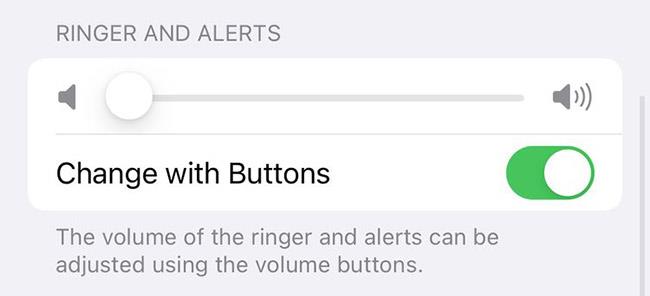
Attiva i pulsanti del volume
I pulsanti sono bloccati? Prova a pulirli con l'alcol
Usiamo così tanto i nostri telefoni che a volte lo sporco si attacca ai pulsanti, soprattutto se non utilizziamo la custodia. Prova a premere i pulsanti alcune volte per verificare se sono bloccati. Se sono bloccati o non si premono, potrebbe essere necessario pulirli.
Per pulire i pulsanti, prendi un batuffolo di cotone e immergilo nell'alcool isopropilico. La scelta migliore per pulire i dispositivi elettronici è l'alcol isopropilico al 99% perché si asciuga rapidamente e non contiene molta acqua. Rimuove anche lo sporco rimuovendo gli oli.
Usa un batuffolo di cotone per pulire il più accuratamente possibile la zona attorno al pulsante del volume. Se riesci a premere i pulsanti verso il basso, ciò potrebbe aiutarti a pulirlo meglio.
Dopo aver asciugato, attendere 15 minuti affinché l'alcol si asciughi. Se i pulsanti del volume funzionano di nuovo correttamente, bene! Ma se funzionano un po' meglio, significa che sono sporchi e dovresti continuare a pulire più a fondo. Se il problema persiste, puoi passare alla successiva opzione di risoluzione dei problemi.
Ripristina o ripristina l'iPhone alle impostazioni di fabbrica
A volte gli aggiornamenti del firmware possono modificare il funzionamento dei pulsanti del telefono. Ciò è particolarmente vero per i modelli di iPhone più vecchi. Se hai aggiornato di recente il tuo iPhone e da allora i pulsanti del volume hanno smesso di funzionare, prova a riavviare il dispositivo spegnendolo e riaccendendolo.
Se il problema persiste e hai aggiornato di recente il telefono, potrebbe essere necessario reimpostare il dispositivo . Ciò significa che devi eseguire il backup del tuo iPhone e cancellare tutte le impostazioni del contenuto. Un hard reset può essere utile anche se i pulsanti del volume smettono di funzionare dopo aver scaricato un'app o tentato il jailbreak.
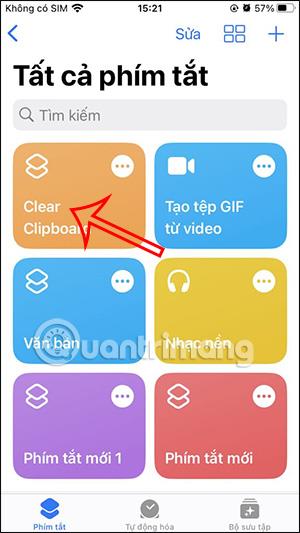
Ripristina iPhone alle impostazioni di fabbrica
Per fare ciò, devi prima eseguire il backup del tuo dispositivo. Andrai quindi su Impostazioni > Generali > Trasferisci o ripristina iPhone > Cancella tutto il contenuto e le impostazioni .
Ciò riporterà il tuo telefono a uno stato come nuovo. Prima di ripristinare il backup, vai al dispositivo e controlla i pulsanti del volume. Se funzionano, ripristina il backup.
Esistono alcuni casi in cui il ripristino di un backup potrebbe non far funzionare nuovamente questi nodi. In tal caso, potrebbe trattarsi di un'app che hai scaricato o che il tuo backup potrebbe essere danneggiato. Purtroppo, questo significa che devi ricominciare da zero (se hai un backup più vecchio, puoi provare a ripristinarlo).
Se le tue foto e i tuoi contatti sono su iCloud, non dovrai trasferirli manualmente.
Aggiorna iPhone all'ultima versione di iOS
Anche se l'aggiornamento del telefono a volte può causare problemi con i pulsanti del volume, anche il mancato aggiornamento può causare problemi. Gli iPhone obsoleti potrebbero non funzionare con le app più recenti e, di conseguenza, i controlli del volume potrebbero non funzionare correttamente.
È anche possibile che il precedente aggiornamento Apple installato sia danneggiato e un nuovo aggiornamento potrebbe risolvere il problema. Per sicurezza, prova ad aggiornare il tuo iPhone all'ultimo iOS per vedere se funziona.
Controlla il volume dell'iPhone senza utilizzare i pulsanti del volume
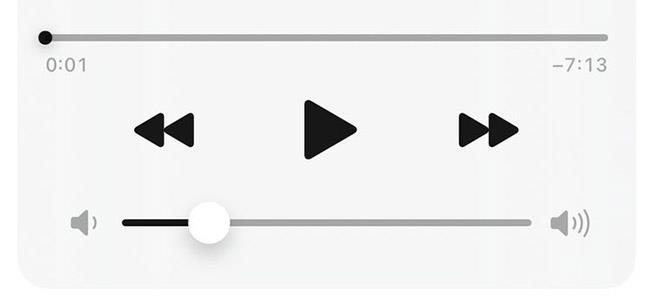
Controlla il volume su Spotify
Se utilizzi app come Spotify, puoi controllare il volume all'interno dell'app senza bisogno di un pulsante fisico. Se tutto il resto fallisce, c'è anche un modo per controllare il volume senza utilizzare i pulsanti. Il modo più semplice è utilizzare Control Center .
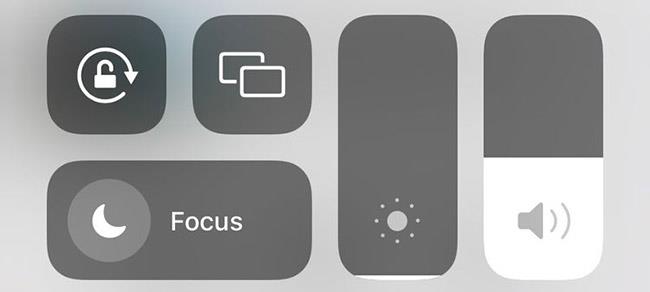
Controlla il volume dell'iPhone dal Centro di Controllo
Scorrendo verso il basso dall'angolo in alto a destra del tuo iPhone, puoi aprire il Centro di controllo e regolare il volume. Se il tuo iPhone ha un pulsante Home, devi scorrere verso l'alto dalla parte inferiore dello schermo.
Se possiedi gli AirPods, puoi comunque toccarli per aumentare o diminuire il volume senza bisogno del pulsante del volume. Anche altri auricolari Bluetooth possono controllare il volume. Ciò significa che non dovrai toccare il telefono quando desideri modificare il volume.
Controlla il volume con AssistiveTouch
Se stai cercando un altro modo per controllare il volume, considera l'utilizzo di AssistiveTouch. È possibile impostare il pulsante AssistiveTouch per aprire il menu di controllo del volume sullo schermo o aumentare o diminuire il volume quando viene toccato.
Per utilizzare questa opzione, vai su Impostazioni > Accessibilità > Tocco > AssistiveTouch . Qui puoi impostare il tuo dispositivo per abbassare il volume con un tocco e aumentare il volume con due tocchi.
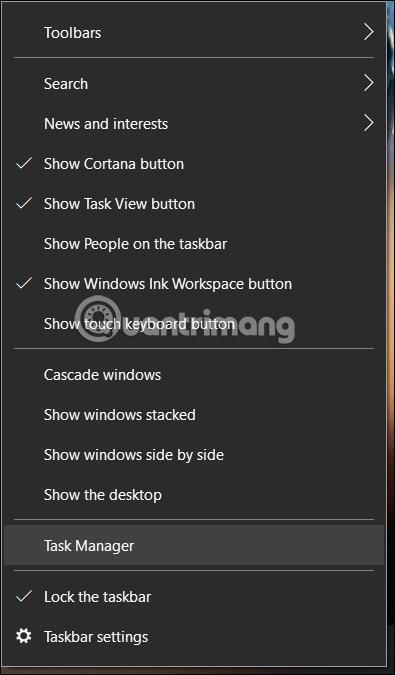
Controlla il volume con AssistiveTouch
Portare il dispositivo ad un centro assistenza
Se pulire i pulsanti e ripristinare il tuo iPhone non risolve il problema con i pulsanti del volume, molto probabilmente dovrai riparare i pulsanti. Ciò è particolarmente vero se hai recentemente danneggiato il tuo telefono o se è stato esposto all'acqua .
Se il tuo iPhone è in garanzia, portalo all'Apple Store più vicino e molto probabilmente la riparazione sarà gratuita.
I pulsanti del volume non si rompono molto spesso, ma è fastidioso quando non funzionano. Fortunatamente, le soluzioni sopra menzionate risolveranno il problema con i pulsanti del volume sul tuo iPhone nella maggior parte dei casi e potrai riprendere a regolare il volume come al solito.
Scopri come impostare le indicazioni vocali su iPhone con questo guida dettagliata che esplora Apple Maps e Google Maps.
Scopri come cambiare la schermata di chiamata su iPhone con iOS 17, migliorando la tua esperienza di chiamata.
Scopri come associare il tuo iPhone a un computer Linux utilizzando KDE Connect, un
Scopri come utilizzare la modalità Picture-in-Picture in Microsoft Edge su iPhone e iPad per guardare video mentre navighi utilizzando PIP.
Scopri la posizione e l
Scopri come trovare e taggare le note sull’iPhone grazie alle nuove funzionalità di iOS 15. Utilizza i tag per gestire le tue note in modo scientifico e veloce.
Quando si esegue l'aggiornamento a iOS 16, l'app Mail su iOS 16 verrà aggiornata con la possibilità di richiamare le email quando inviate con un orario selezionabile.
iOS 16 offre molte funzionalità per personalizzare la schermata di blocco dell'iPhone. E l'immagine della schermata di blocco dell'iPhone ha anche la possibilità di ritagliare direttamente l'immagine, regolando l'area dell'immagine come preferisci.
Hai effettuato con successo il jailbreak del tuo iPhone? Congratulazioni, il passo più difficile è finito. Ora puoi iniziare a installare e utilizzare alcune modifiche per vivere il tuo iPhone come mai prima d'ora.
Per coloro che hanno familiarità con il pulsante Home delle versioni precedenti di iPhone, forse il passaggio a uno schermo edge-to-edge creerà un po' di confusione. Ecco come utilizzare il tuo iPhone senza pulsante Home.








